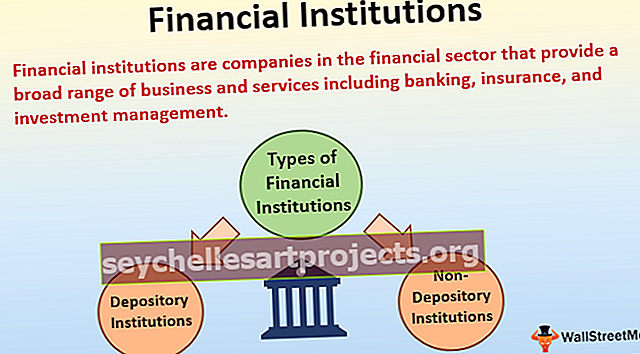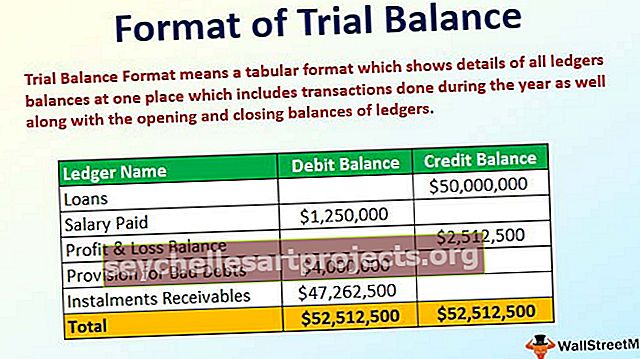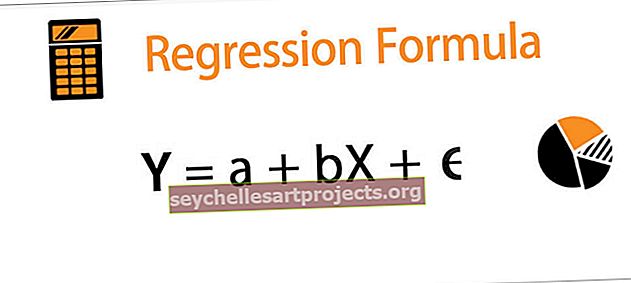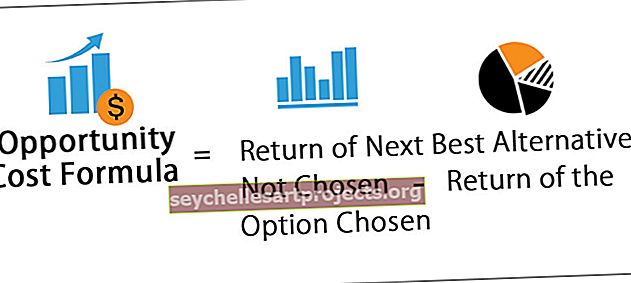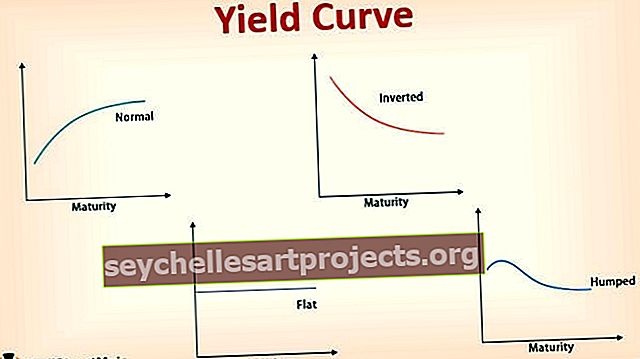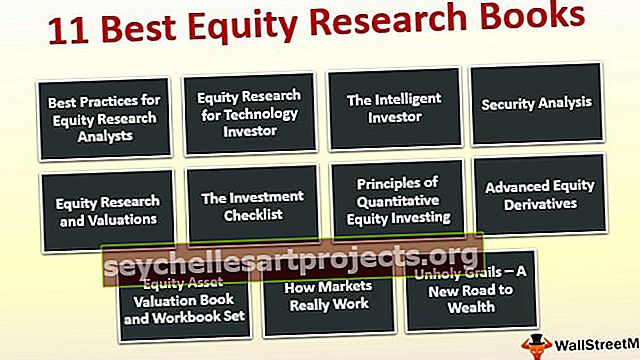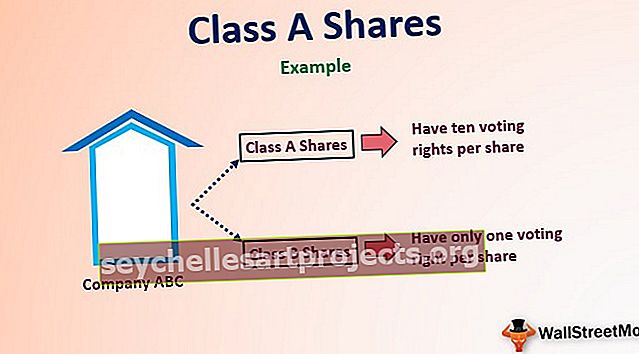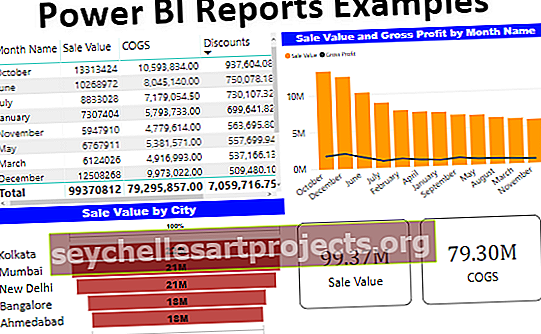VBA sisesta rida (näide, kood) | 5 parimat Exceli VBA-meetodit rea lisamiseks
Rea lisamine VBA-sse erineb mõnevõrra veeru lisamisest VBA-sse, veergudes kasutasime tervet veerumeetodit, kuid ridade sisestamiseks kasutasime töölehe meetodit käsu insert lisamiseks reale. Pakume ka reaviidet sinna, kuhu tahame lisada teine veergudega sarnane rida.
Sisestage rida VBA Exceli abil
Kõige paremini saame teha kõiki toiminguid, mida teeme suurepäraselt VBA-kodeerimisega. Saame kopeerida, kleepida, kustutada ja VBA keele kaudu veel palju asju teha. „Rida lisamine” on üks sellistest meetoditest, mida teeme sageli Excelis. Selles artiklis näitame teile, kuidas sisestusrea meetodit VBA-s läbi viia.

Kuidas lisada rida Exceli VBA-s?
Allpool on toodud erinevad meetodid VBA kasutamiseks Excelis rea lisamiseks.
Meetod nr 1 - lisamismeetodi kasutamine
VBA-s rea lisamiseks peame kasutama sarnast tehnikat, mida oleme Exceli töölehel kasutanud. VBA-s peame rea sisestamiseks kasutama vahemiku objekti.
Näiteks vaadake allolevat koodi.
Kood:
Sub InsertRow_Example1 () Range ("A1"). Sisestage End Sub
See kood liigub lahtrist A1 allapoole B1 ja sisestab ainsa lahtri.

See tekitab andmete töötlemisel nii palju probleeme. See viib nimetatud lahtri lihtsalt alla ja kõik muud seotud veerud jäävad samaks.
Meetod nr 2 - terve rea atribuudi kasutamine
Ülemine sisestusrida saame tegelikult kasutada mitut meetodit. Allpool toodud meetodiga sisestatakse valitud lahtri kohale kogu rida.
Samm 1: Nimetatakse lahtri aadress esimesena.
Kood:
Sub InsertRow_Example2 () vahemik ("A1"). Lõpeta alam

2. samm: selle asemel, et lihtsalt kasutada, valige atribuut „ Kogu rida ”.
Kood:
Sub InsertRow_Example2 () vahemik ("A1"). EntireRow. Lõpeta alam

3. samm: pärast juurdepääsu kogu rea omadustele kasutage sisestusmeetodit .
Kood:
Sub InsertRow_Example2 () Range ("A1"). EntireRow.Insert End Sub

See lisab rea lahtri A1 kohale. Kuna A1 on esimene rida, liigub see lahtrist A1 allapoole B1.

Nagu ülaltoodud pildil saate, peab see sisestama kogu rea, mitte ühe lahtri.
Meetod nr 3 - ridanumbrite kasutamine
Ülaltoodud näites oleme just kasutanud ühe lahtriga aadressi ja sisestanud rea. Kuid me võime neid sisestada ka reanumbrite abil.
Oletame, et soovite sisestada rida 5. rea alla, kõigepealt peame mainima rea numbreid objekti RANGE abil.
Kood:
Sub InsertRow_Example3 () vahemik ("6: 6"). Lõpeta alam
Kuna oleme maininud kogu rida 6: 6, peame siin kasutama atribuuti Kogu rida, saame otse kasutada meetodit “INSERT”.
Kood:
Sub InsertRow_Example3 () Range ("6: 6"). Sisestage End Sub
See lisab ka kogu rea, mitte ühe lahtri.

Kui soovite lisada kaks rida viienda rea alla, peame kõigepealt valima 2 rida ja seejärel kasutama INSERT-meetodit.
Sub InsertRow_Example3 () Range ("6: 7"). Sisestage End Sub
See lisab kaks rida 5. rea alla.

Nii saame töölehele sisestada nii palju ridu kui võimalik.
Meetod nr 4 - raku aktiivse atribuudi kasutamine
Ridade sisestamiseks saame kasutada atribuuti Active Cell VBA. Aktiivne lahter pole muud kui praegu valitud rakk.
Oletame, et asute lahtris B5 ja soovite ülemisele reale lisada aktiivse lahtri atribuudi.
Sub InsertRow_Example4 () ActiveCell.EntireRow.Insert End Sub
See lisab rea aktiivse lahtri kohale.
Meetod nr 5 - aktiivse lahtri atribuudi kasutamine koos nihkefunktsiooniga
Oletame, et soovite lisada rea aktiivse lahtri 2 rea järele, peame ridade arvu kompenseerimiseks kasutama funktsiooni Nihe.
Oletame, et olete lahtris B5.

Kui soovite lisada rea aktiivsest lahtrist teise rea järele, saame kasutada allolevat koodi.
Kood:
Sub InsertRow_Example5 () ActiveCell.Offset (2, 0) .EntireRow.Insert End Sub
See lisab rida pärast 6. rida.

Sisesta alternatiivsed read
Alternatiivsete ridade lisamine on mul tihti kohanud mitu korda. Alloleva andmepildi vaatamiseks.

Nüüd peame lisama alternatiivsed read. Iga alternatiivse rea sisestamiseks peame kasutama silmuseid.
Kood:
Sub InsertRow_Example6 () Dim K täisarvuna X X täisarvuna X = 1 K = 1 kuni 4 lahtri jaoks (X, 1). IntireRow. Sisestage X = X + 2 Järgmine K End Sub
See sisestab sellised read.

Selle VBA Insert Row Exceli saate alla laadida siit. VBA Lisa rea Exceli mall